当ブログはアフィリエイト広告を利用しています[PR]
こじろーブログ。では、ブログ未経験者にも分かりやすく、WordPressの使い方やアフィリエイトのノウハウを解説しています。
いつでも見直せるよう、ブックマークをしておくことをおすすめします!
- SEOツールで最近話題のCOMPASSの購入の仕方を知りたい
- COMPASSの初期設定の仕方を教えてほしい
本記事ではこのような悩みにお答えしていきます。
COMPASSは、購入から開始(解析スタート)までの手順が少しわかりづらいと言われています。ですが、本記事を読みながら進めていけば、あっという間に開始前の状態に到達できるので、すぐにCOMPASSを使用することができます。
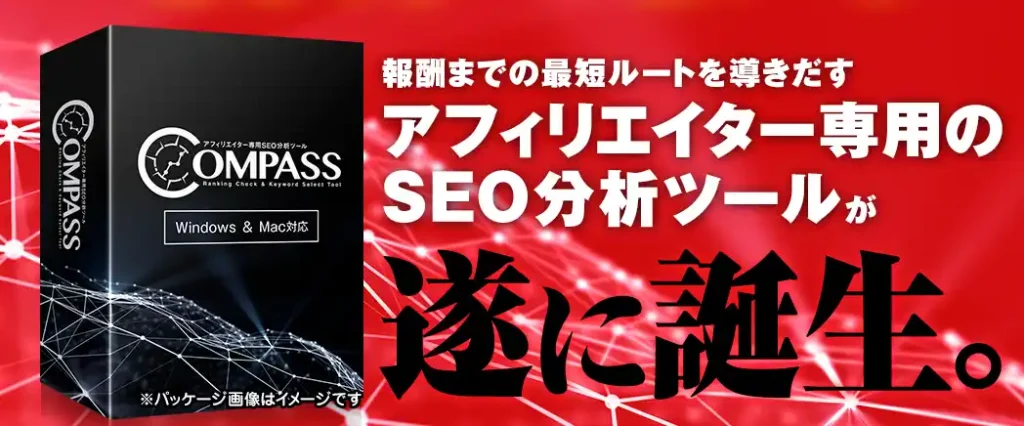
✔この記事の信用性

使用している有料のSEOツールはCOMPASSとGRCの2つ。今の私があるのはこのツール達のおかげ。
SEO分析ツール『COMPASS』とは?
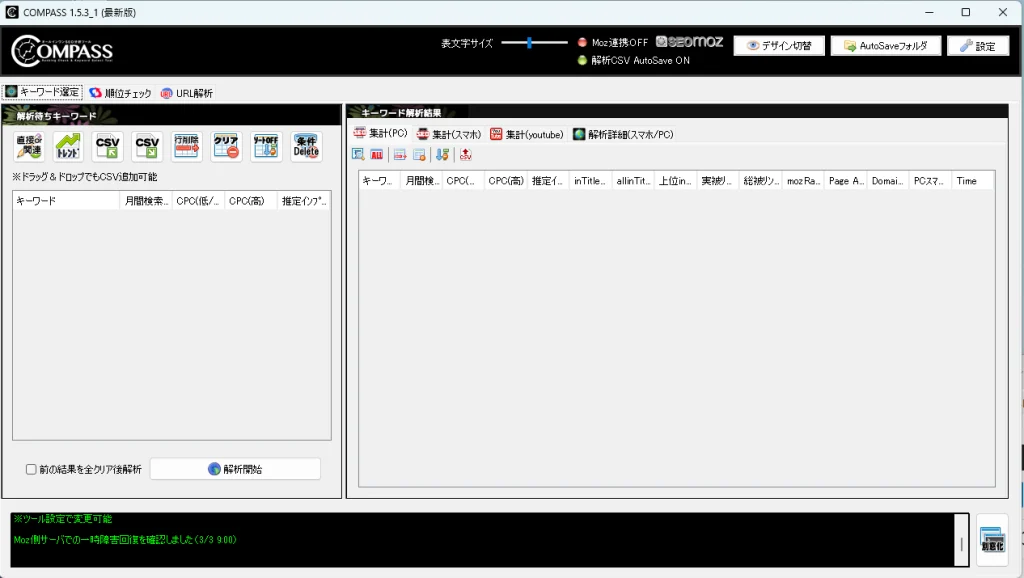
アフィリエイトブログで大きな報酬を手にする為には、SEO対策は必須です。
いくら記事を量産しても、それがユーザーの目に届かなければ1円にもなりません。
SEO対策でブログ記事の検索順位を上げ、検索ユーザーに発見してもらう必要があります。
そのSEO対策で特に大事なのは『キーワードの選定』です。
SEO分析ツールCOMPASSは、この『キーワードの選定』機能を含めた、稼ぐために欠かせない4つの機能を備えています。
- キーワード選定
- 競合キーワードチェック機能
- ライバルチェック機能
- 検索順位チェック機能
COMPASSを使用すれば、これらの機能で効率良くお宝キーワードの選定ができるので、作業時間が一気に短縮され、作業効率が上がり、さらに稼げるようになります。
| 商品名 | COMPASS(コンパス) |
| 公式サイト | COMPASS公式サイト |
| 価格 | 8,778円(税込)※買切り |
| 販売会社 | 株式会社Catch the Web |
SEO分析ツール『COMPASS』の購入方法
COMPASSの購入から開始までの手順
COMPASSの購入から開始までの手順は次の通りです。
- STEP1CONPASS購入※infotop経由
- STEP2COMPASSをダウンロードPDF『file_65474』からCOMPASSフォルダ(compass_b)をダウンロード
- STEP3COMPASSのライセンスキー取得PDF『ツール利用の準備』から
- STEP4COMPASSを起動しライセンスキーを入力
- STEP5COMPASSで解析開始
COMPASS公式サイトにて購入
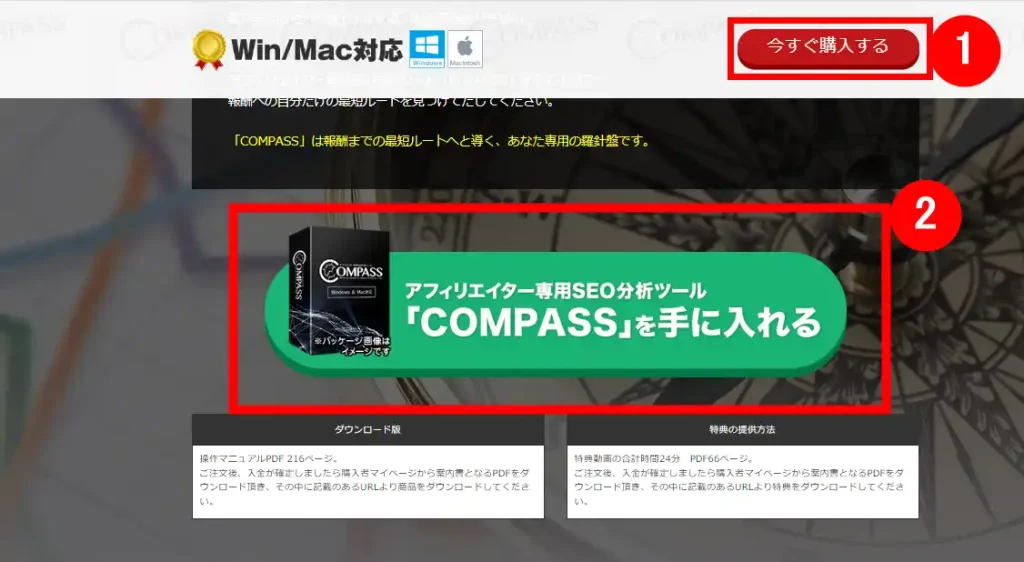
公式サイトの①『今すぐ購入する』(ヘッダー)や②『COMPASSを手に入れる』(記事内)から購入画面へ移動します。
COMPASSの購入画面へ移動
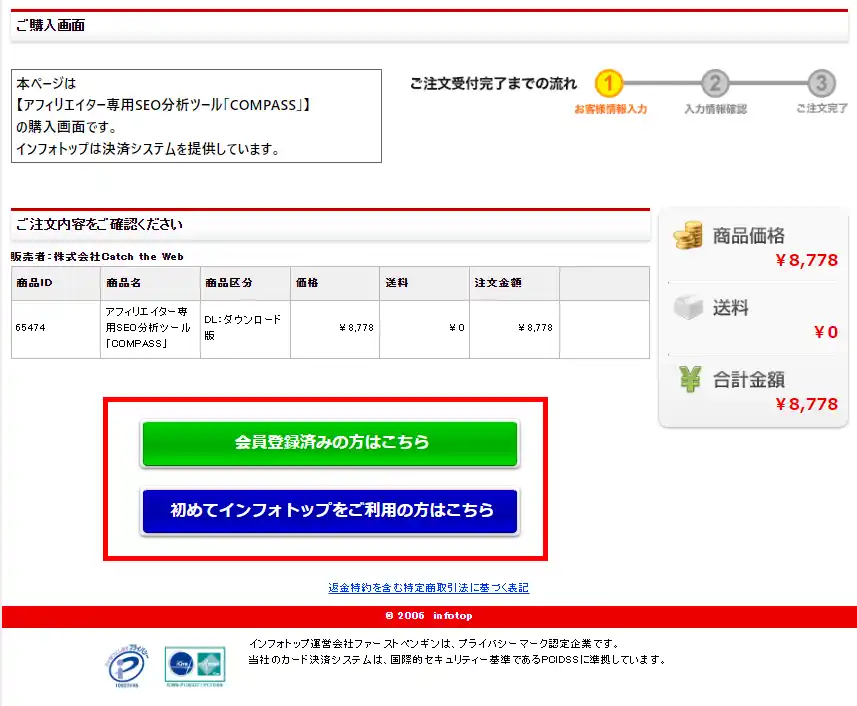
infotopの購入画面が表示されます。
『会員登録済みの方はこちら』か『初めてインフォトップをご利用の方はこちら』を選択します。
インフォトップ。 運営元は株式会社ファーストペンギン。個人・法人問わず、誰でも電子書籍などのデジタルコンテンツや物販商品を出品でき、その決済代行と販売促進のためのアフィリエイトシステムを提供するASPです。
A8.net
![]() やもしもアフィリエイト
やもしもアフィリエイトなどに比べたら聞きなれないASPかもしれませんが、デジタルコンテンツなどを得意ジャンルとする有名なASPです。
『会員登録済みの方』の進め方
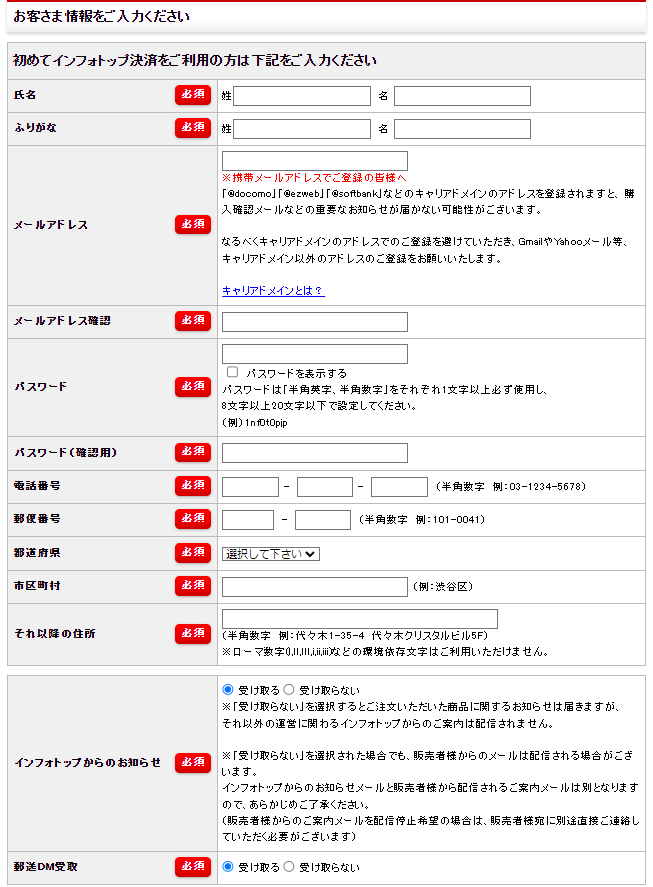
過去にinfotopを利用したことがある人は、『会員登録済みの方はこちら』から進めます。
①メールアドレスとパスワードを入力し、②入力情報の確認をクリックします。
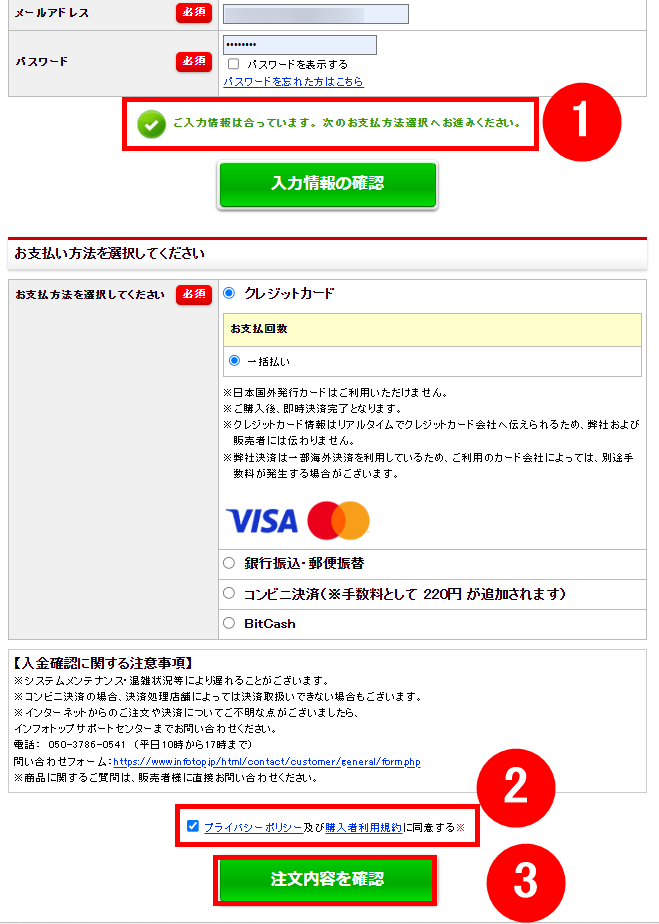
入力情報に間違いが無ければ、①『ご入力情報は合っています。次のお支払い方法選択へお進みください。』が表示され、下にお支払い方法の選択エリアが出現します。
ご希望のお支払方法を選択し、②のプライバシーポリシーと購入者利用規約を確認して同意をしたらチェックをし、③『注文内容を確認』をクリックします。
ここでは、『クレジットカード』を選択しておきます。
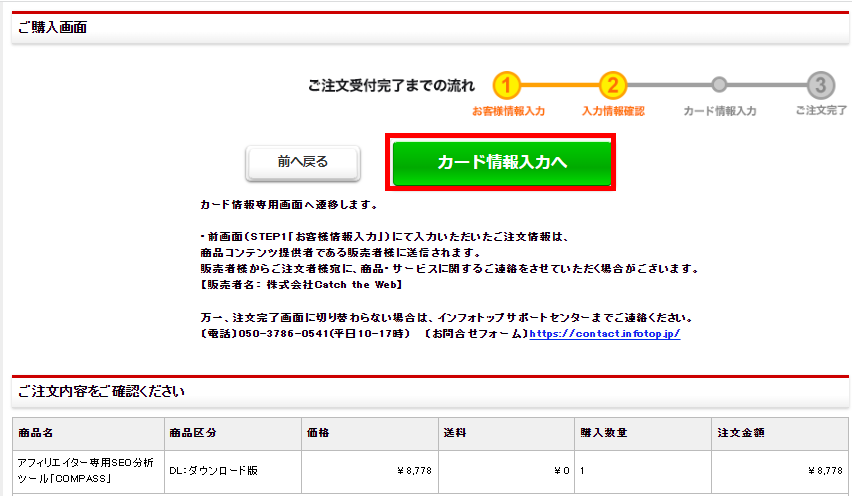
ページが遷移しますので、ご注文内容を確認し、間違いが無ければ『カード情報入力へ』をクリックします。
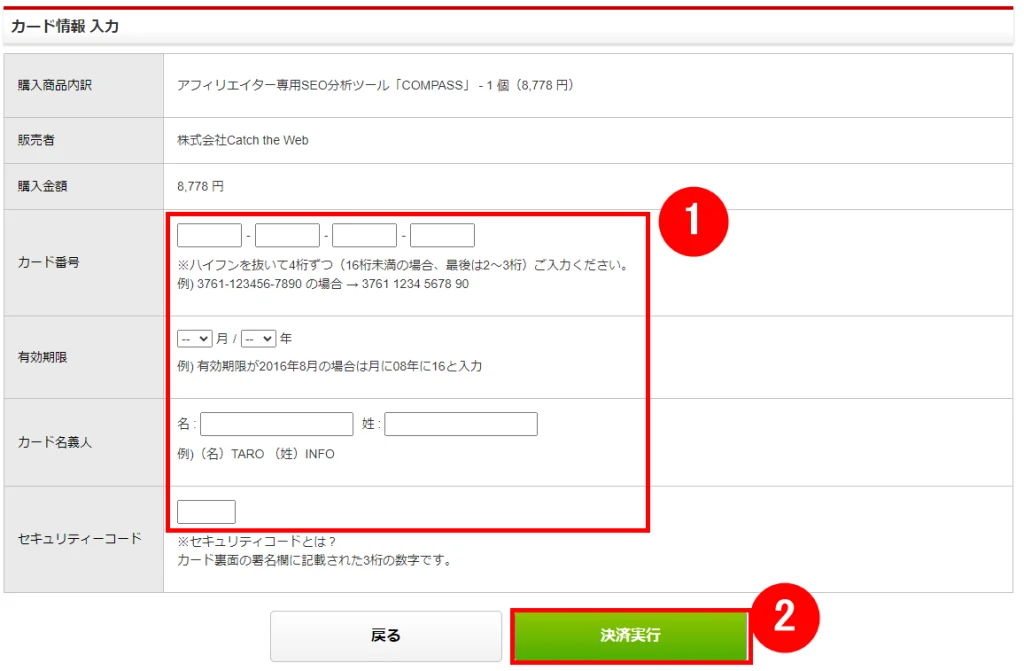
カード情報入力画面です。①のカード情報を入力したら②決済実行をクリックします。
決済実行後はこちら
『初めてインフォトップをご利用の方』の進め方
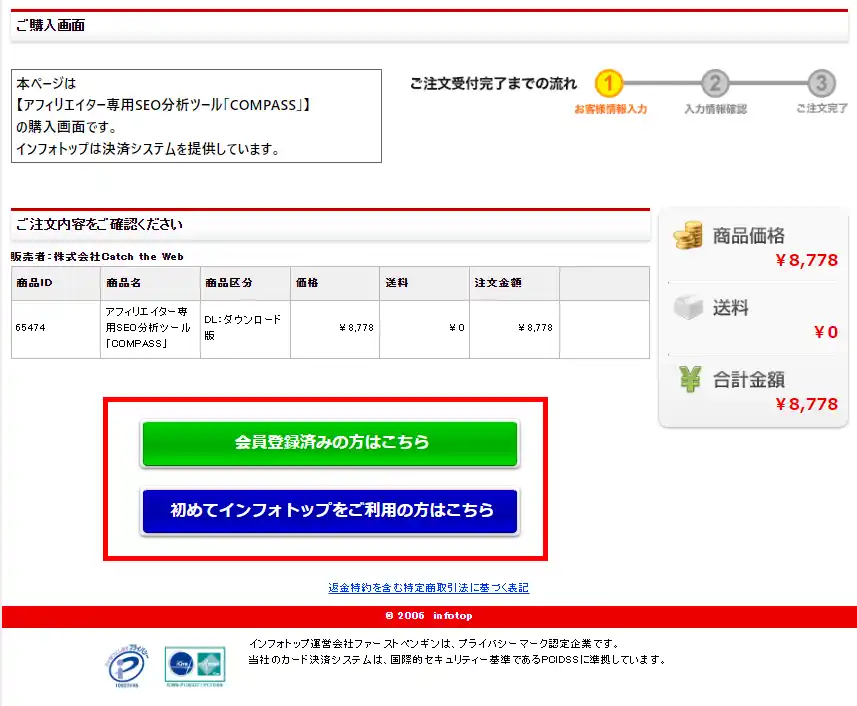
『初めてインフォトップをご利用の方はこちら』をクリックします。
① お客様情報の入力
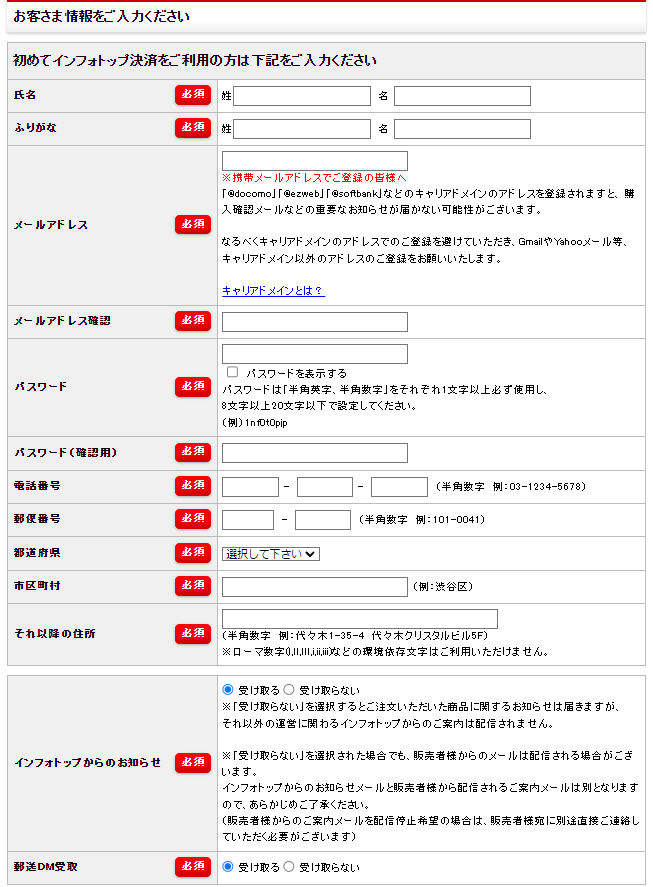
お客様情報を登録します。
② お支払い方法を選択
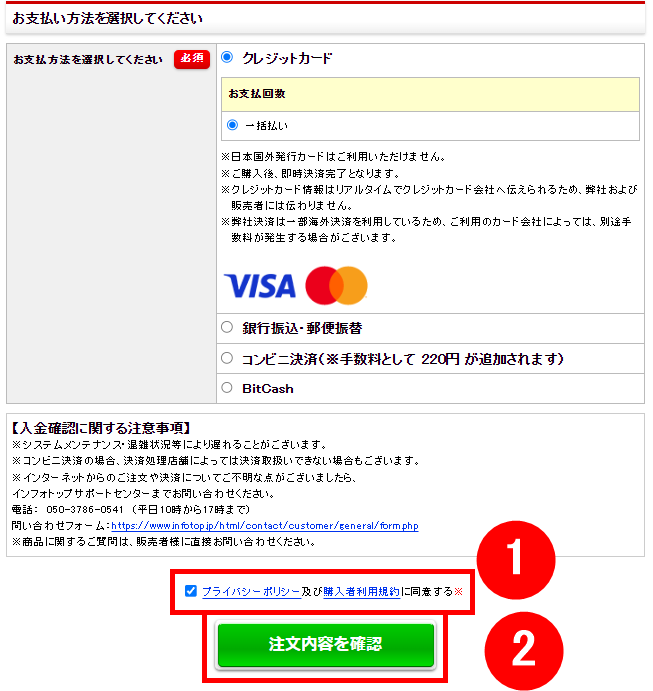
ご希望のお支払方法を選択し、①のプライバシーポリシーと購入者利用規約を確認して同意をしたらチェックをし、②『注文内容を確認』をクリックします。
お支払い方法には、クレジットカード、銀行振り込み、コンビニ決済などがあります。
③ 入力情報の確認
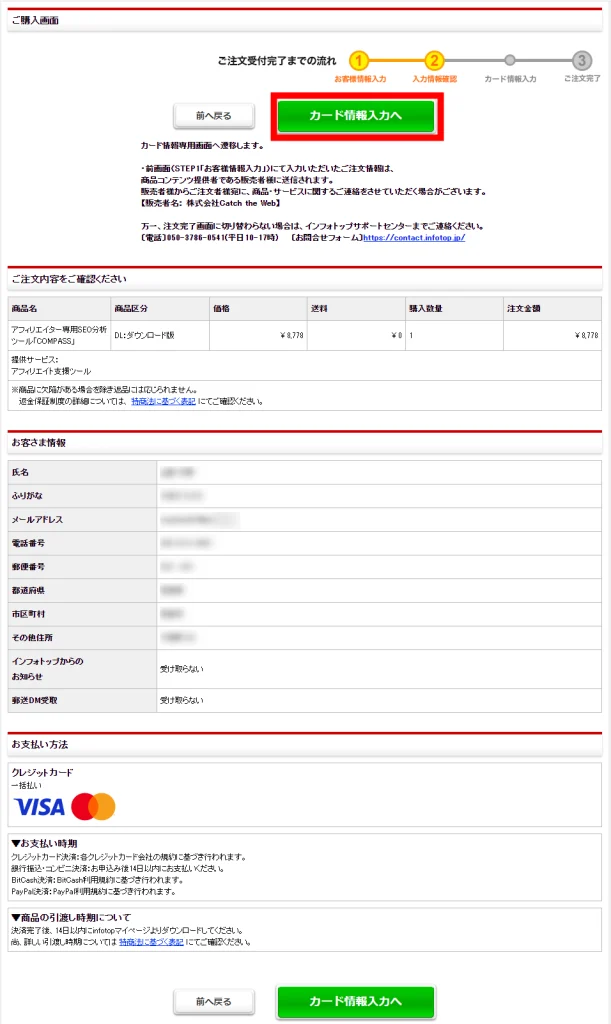
入力した情報に間違いが無ければ、『カード情報入力へ』をクリックします。
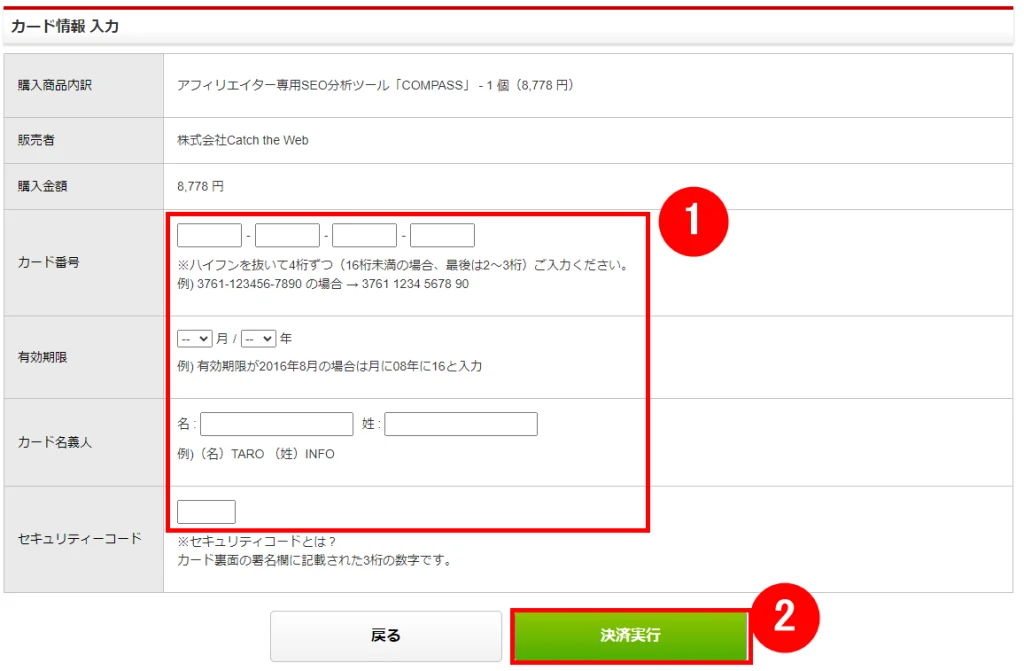
①クレジットカード情報を入力したら、②『決済実行』をクリックします。
COMPASSの決済後

COMPASS購入が完了しました。登録メールに、注文確定メールが届きます。
infotopからの注文確定メール確認
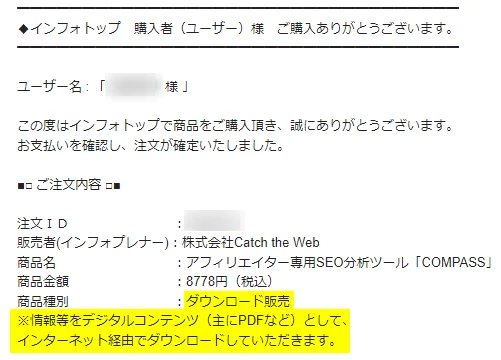
注文確定メールの内容です。
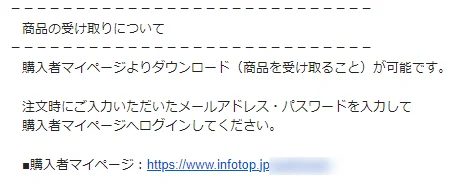
購入メール内の『購入者マイページ』のURLをクリックしてinfotopに移動します。
SEO分析ツール『COMPASS』のダウンロード方法
COMPASSのPDFファイルをダウンロード

ログインが必要な場合は、infotopの右上の『購入者ログイン』からログインをしてください。
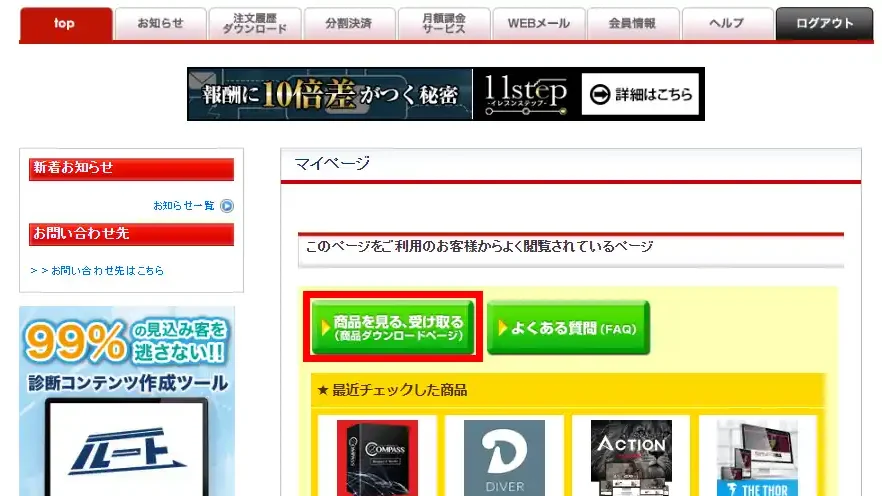
マイページに移行しますので、『商品を見る、受け取る』ボタンをクリックします。
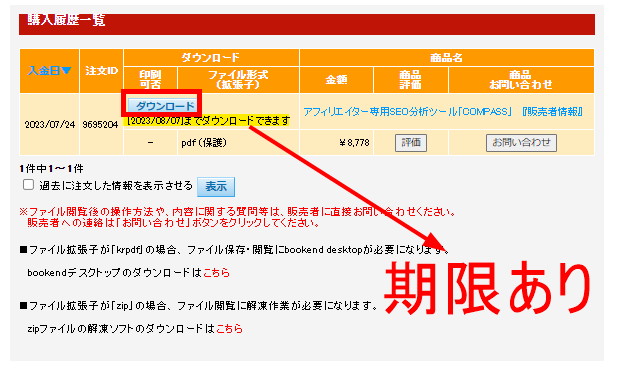
注文履歴一覧の中に『アフィリエイター専用SEO分析ツール「COMPASS」があるのを確認し、ダウンロードボタンをクリックします。
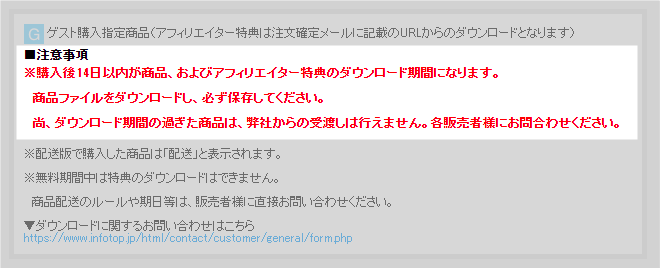
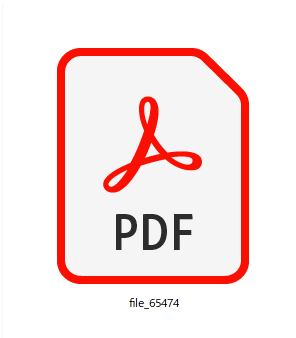
PDFファイル『file_65474』をダウンロードします。
- COMPASS本体のダウンロード用URL(Windows版、Mac版)
- お問い合わせフォーム
- 豪華特典10ケ
- よくある質問
- 特典1:最強アフィリエイトバイブル
- 特典2:COMPASS「徹底解説動画マニュアル」
- 特典3:稼ぐためのキーワードを発掘する「2つの考え方」と「具体的なステップ」
- 特典4:キーワード比率が一目でわかる秘密のシート
- 特典5.6.7:「稼げるジャンル別キーワード100選」車査定編、キャッシング編、脱毛編
- 特典8:最短10日で上位表示可能な「ブルーオーシャンキーワード」の秘密
- 特典9:キーワード選定前の報酬を大きく左右する「商品選定の極意」
- 特典10:アフィリエイトマスター講座への特別参加権(1ヶ月無料)
10個の特典のうち8つはダウンロード商品です。特典には稼ぐためのノウハウが満載です。スルーせずしっかりと読んでおきましょう。
COMPASS本体をダウンロード
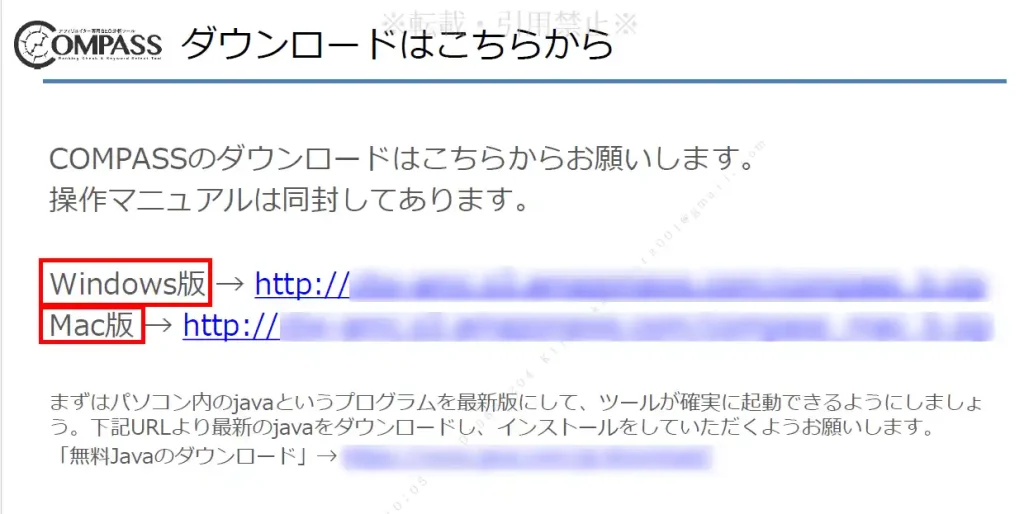
『COMPASSの導入方法マニュアル』(file_65474)の3ページ目がCOMPASSのダウンロードページです。
Windows版とMac版がありますので、ご自身の使用するパソコンに応じてダウンロードしてください。
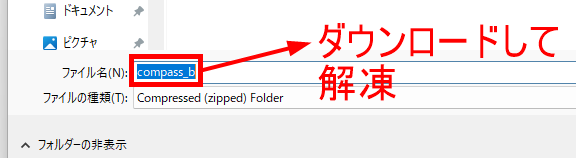
リンクをクリックするとファイル名『compass_b』が自動的にダウンロードされます。
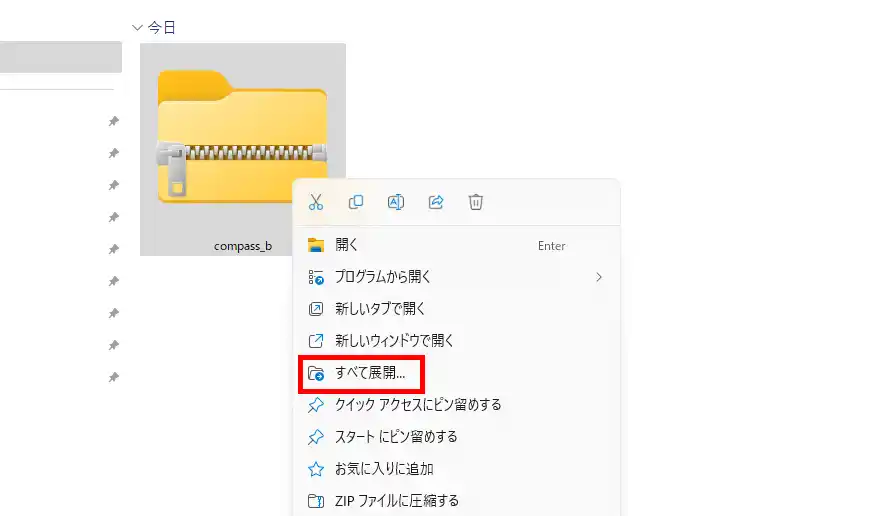
ダウンロードしたら、ファイルを解凍します。
ファイルを選択し右クリックで『すべて展開』をクリックします。
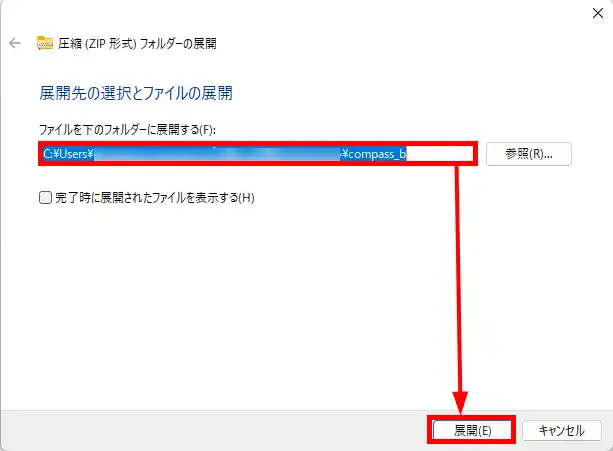
展開先のファイルを選択し、『展開』をクリックします。
ZIPファイルを解凍すると『COMPASSフォルダ』が作成されます。
COMPASSフォルダを開く
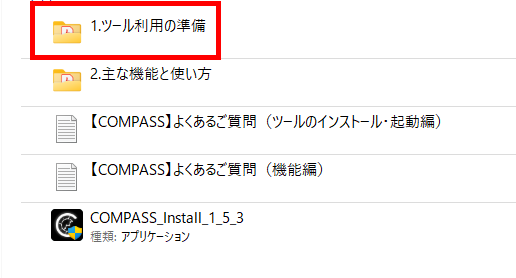
『COMPASSフォルダ』を開くと、『COMPASS_install_1_X_X』(※バージョンで数字は異なります) がありますが、 まずは『ツール利用の準備』ファイルを開きます。
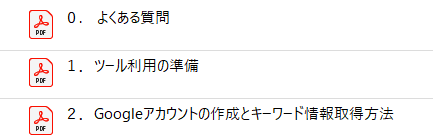
次は『ツール利用の準備.pdf』を開いてください。
『ツール利用の準備.pdf』には下記の内容が記載されています。
- 最新版Javaのダウンロード
- 起動用アカウント情報の発行
- ツールのインストールと起動
- mozアカウントの作成とAPI情報の取得
COMPASSの起動には、Java(ジャバ)というプログラミング言語が必要となります。COMPASSをインストールする予定のパソコンにもしJavaが入っていないようであればダウンロードをしてください。すでにインストールされていたら不要です。
COMPASSのライセンス発行
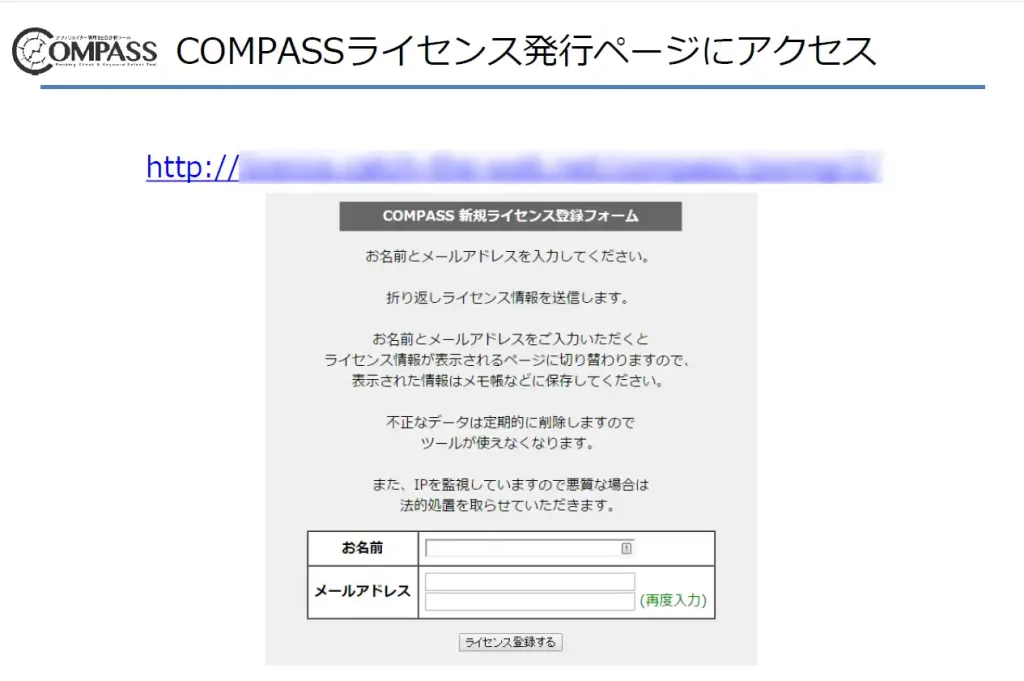
次はCOMPASSのライセンス発行を行います。
『2.起動用アカウント情報の発行』の次のページ(p15)に、COMPASSライセンス発行ページのURLが記載されていますのでクリックしてください。
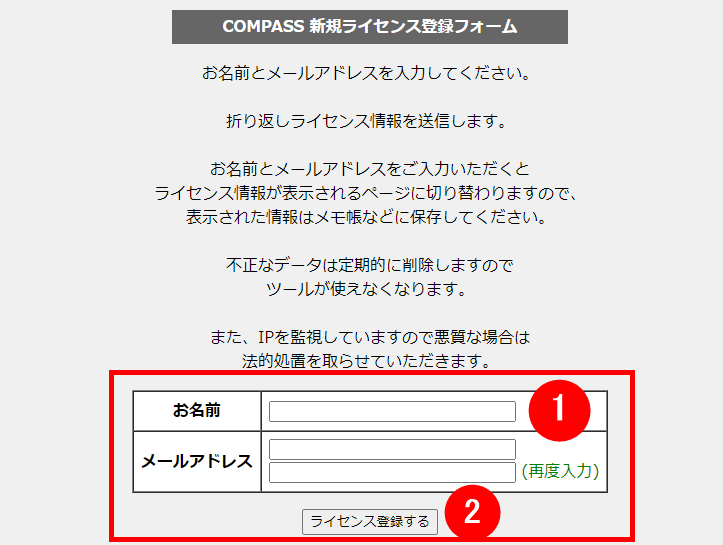
こちらに、お名前とメールアドレスを登録してください。
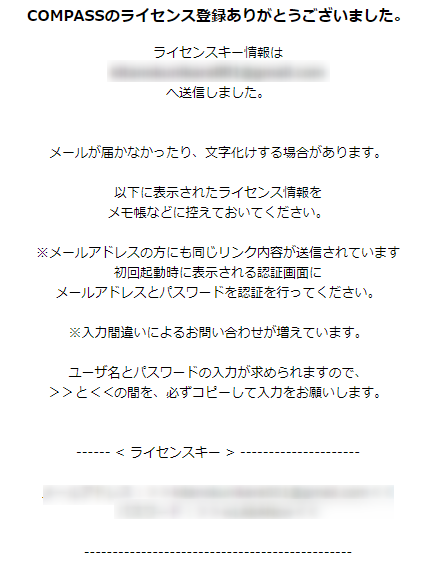
上記内容がブラウザ上に表示されます。
COMPASSのライセンスキーの取得完了です。
ライセンスキーは登録したメールアドレスにも届きます。
SEO分析ツール『COMPASS』をインストール
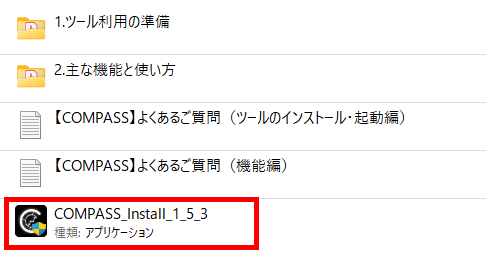
COMPASSをインストールしましょう。
クリックすれば自動的にインストールされます。
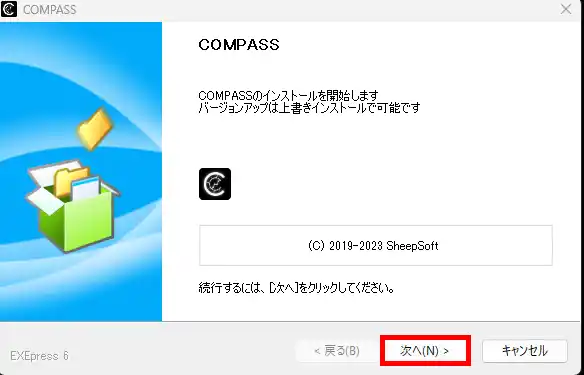
画像の手順に沿って進めてください。
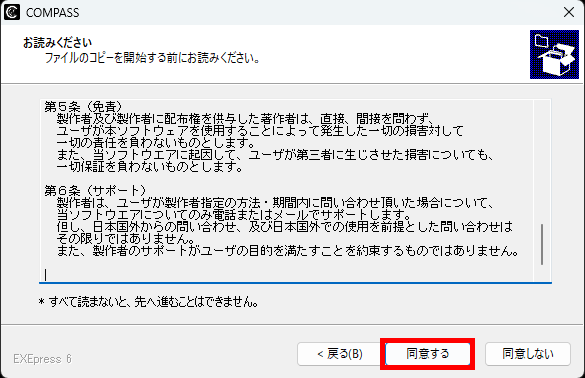
すべて読まないと『同意する』がアクティブになりません。
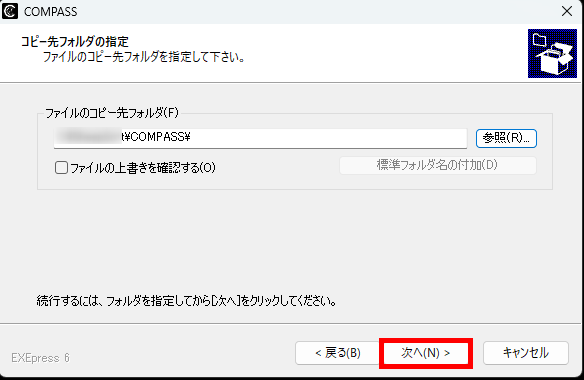
COMPASSのインストール先のフォルダを指定します。
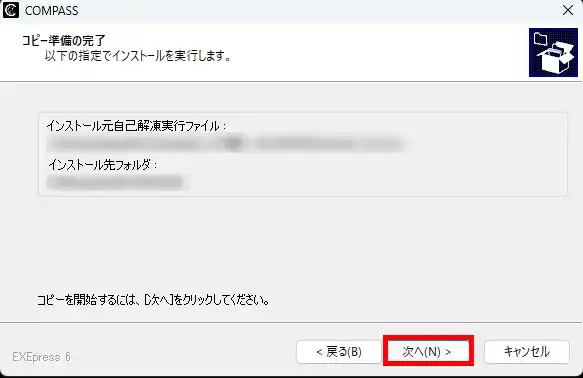
次へを押すとCOMPASSがデバイスにインストールされ、デスクトップにCOMPASSのアイコン(ショートカット)が作成されます。
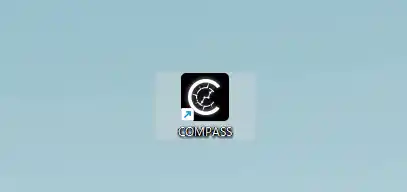
COMPASSのアイコンをクリックして起動します。
COMPASSの認証
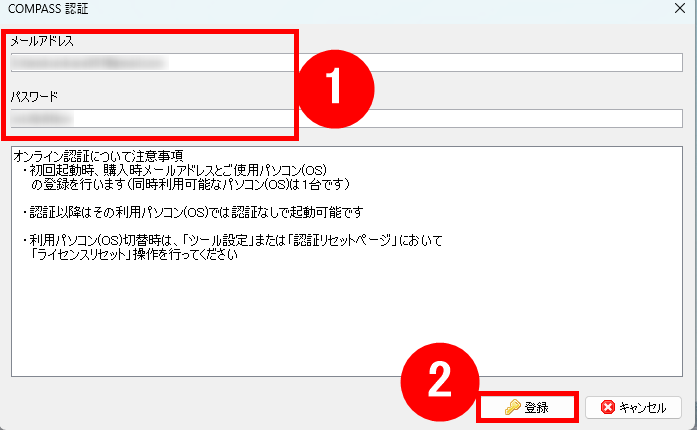
①先ほどのライセンスキーを入力し②登録ボタンをクリックします。
先ほど発行したライセンスキーを入力後します。
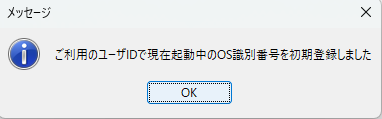
現在、起動中のパソコンの初期登録が完了しました。
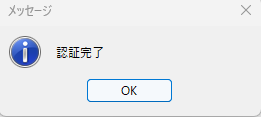
認証完了と画面に表示されたら、『OK』をクリックします。
COMPASS起動
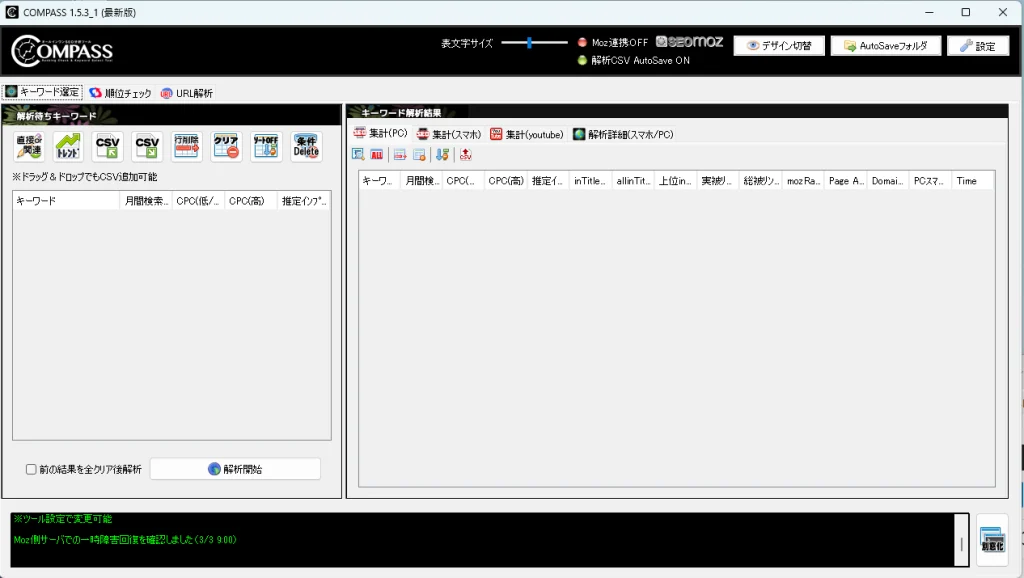
COMPASSが自動起動します。
これでアフィリエイター専用SEO分析ツール「COMPASS」が利用できるようになります。
一見、難しそうな管理画面に見えますが問題ありません。
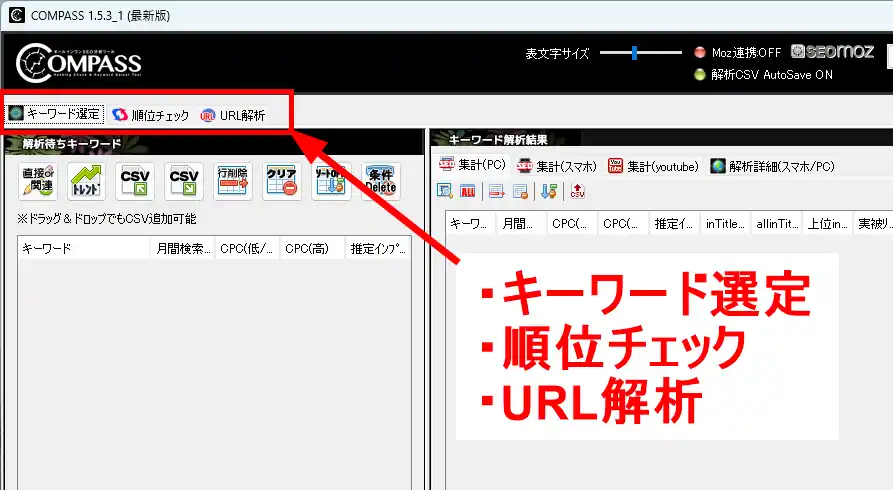
COMPASSで主に使用するのは左上の次の3つの部分です。
- キーワード選定
- 順位チェック
- URL解析
SEOツール『COMPASS』のよくある質問
- Qパソコン初心者でもCOMPASSを使えますか?
- A
問題なく使用できます。初心者にもわかりやすい図解マニュアルも付いています。
- Q月額費用は必要ですか?
- A
COPPASSは買い切りタイプのソフトなので、ご購入後にその他の費用は発生しません。
- Q何台のデバイスで使用できますか?
- A
ライセンス認証の照合を行っていますので、PC1台のみのご利用となります。
- Qバージョンアップは無料ですか?
- A
問題点や改善点があればバージョンアップを検討します。COMPASSのバージョンアップで追加料金が発生することはありません。
- Q対応OSを教えてほしい
- A
WindowsとMacで使用可能です。
Windows 10 32bit 64bit対応
Windows 8.1 32bit 64bit対応
Windows 8 32bit 64bit対応
Windows 7 32bit 64bit対応
Mac OS X 10.7.3+、10.8.3+、10.9+を実行するIntelベースのMac
- Q推奨ハードスペック
- A
CPU:Intel PentiumⅢ以上(Pentium Ⅲクラス、1GHz 以上推奨)
メモリ:256 MB (512MB 以上を推奨)
ハードディスク:インストール時に必要なハード ディスク空き領域:20 MB
必要なハード ディスク空き領域 :200 MB程度 (一時ファイル量により変化)
ディスプレイ: 解像度1024 x 768以上推奨
- Q実行環境
- A
Java Version 8.0 以降が動作する環境
※通常、Windowsに最初からインストールされています
アップデートがある場合には、基本的に最新バージョンのJava実行環境で動作させてください
- QPCの変更や再インストールする場合はどうしたらよいですか?
- A
ライセンス登録完了メールに記載されている「認証登録解除ページ」にアクセスして認証データの解除を行ってください。
SEO分析ツール『COMPASS』の購入手順と初期設定の仕方のまとめ
本記事では、SEO分析ツール『COMPASS』の購入方法から開始するまでの手順をお伝えしました。
『COMPASS』は、お宝キーワードを探すことができるツールです。
これから使い方を学習し、稼げるお宝キーワードを探し、今よりも多くのアフィリエイト報酬を手にできるよう頑張りましょう。
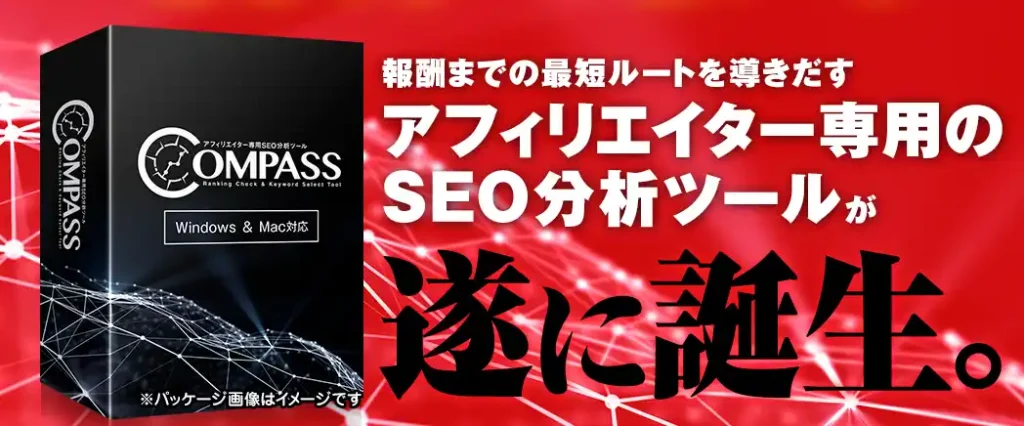

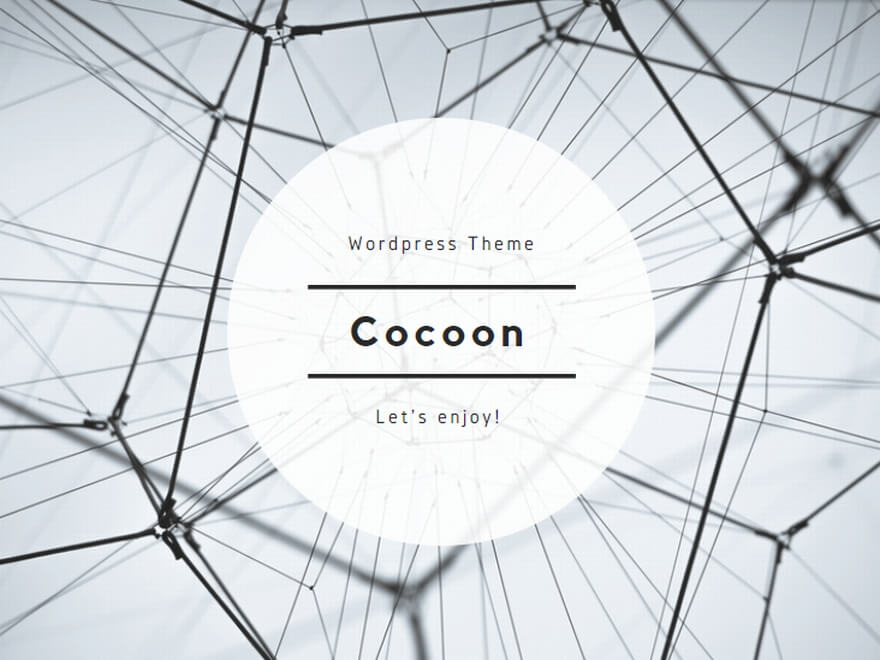
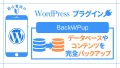

コメント